Comment désactiver les diagnostics de l'application dans Windows 11
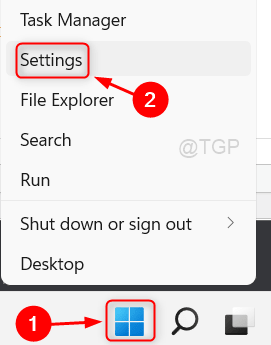
- 2571
- 595
- Victor Charpentier
Vous avez peut-être entendu parler des diagnostics d'applications dans le système d'exploitation Windows. Connaissez-vous l'objectif des diagnostics d'applications? Eh bien, il recueille en fait des informations sur d'autres applications qui s'exécutent actuellement dans le système. Par exemple, Task Manager obtient toutes les informations sur l'exécution d'applications dans un ordinateur portable et dans lequel vous pouvez mettre fin à sa tâche si vous le souhaitez. Si vous utilisez le système fourni par votre organisation de travail, ils doivent avoir désactivé le diagnostic de l'application par défaut. À des fins de confidentialité et de sécurité, il est bon de désactiver l'outil de diagnostic de l'application. Cet article vous guidera sur la façon de désactiver les diagnostics de l'application dans Windows 11 PC.
Étapes à suivre pour désactiver les diagnostics de l'application dans Windows 11
Étape 1: Aller à Paramètres fenêtre d'application.
Cliquez avec le bouton droit sur le bouton Démarrer Windows.
Puis clique Paramètres à partir du menu contextuel.
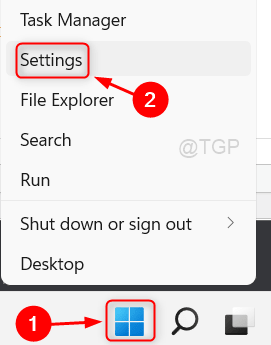
Étape 2: Dans la fenêtre de l'application Paramètres
Aller à Confidentialité et sécurité.
Ensuite, faites défiler la page et cliquez sur Diagnostics d'application comme indiqué ci-dessous.
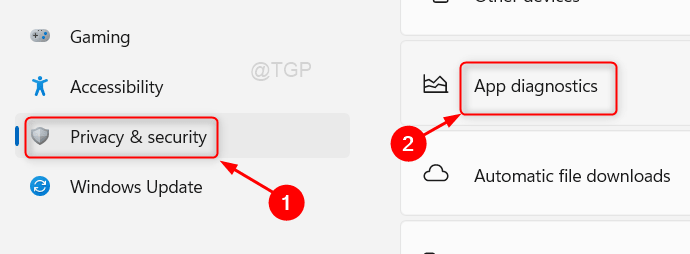
Étape 3: Dans la page de diagnostic de l'application.
Cliquez sur le bouton basculer pour éteindre le Accès diagnostique de l'application fonction comme indiqué dans la capture d'écran ci-dessous.
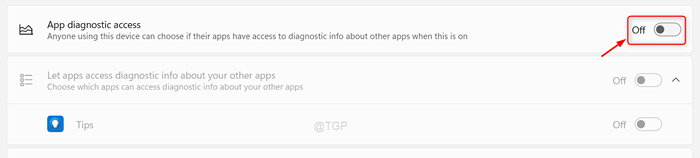
Enfin, fermez la fenêtre des paramètres.
J'espère que vous avez trouvé cet article intéressant.
Veuillez nous laisser les commentaires ci-dessous.
Merci pour la lecture!
- « Comment changer de type de compte pour le compte utilisateur dans Windows 11
- Comment connaître la version BIOS dans le système Windows 11 »

